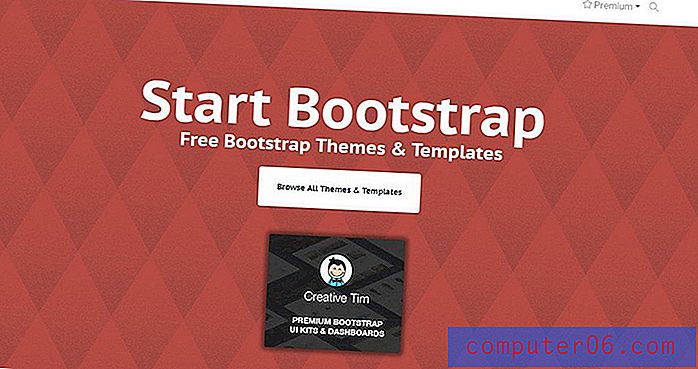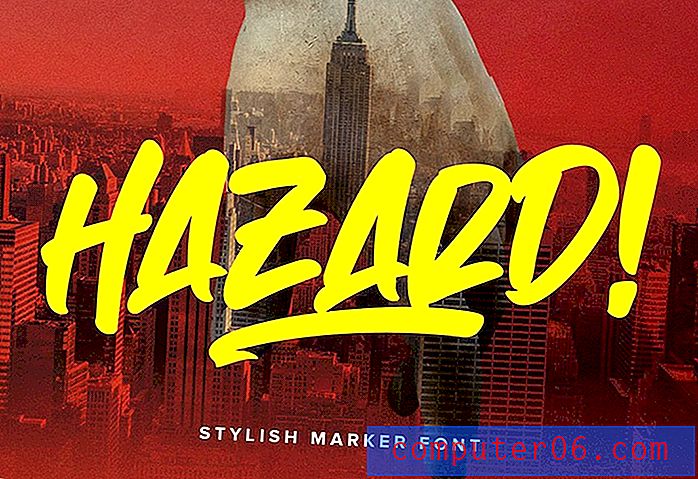Como ativar o tempo com base na rede no Android Marshmallow
Você tem a opção de definir a hora e a data automática ou manual no seu telefone Android Marshmallow. Selecionar a opção manual pode oferecer flexibilidade se seus próprios hábitos, trabalho ou preferências exigirem uma hora ou data alternativas.
Infelizmente, o uso da opção de hora manual no Android Marshmallow pode ter efeitos adversos nos aplicativos e recursos do dispositivo que se conectam à Internet e dependem de uma sincronização de hora para verificar informações ou estabelecer uma conexão. Se você está tendo problemas com um aplicativo no seu dispositivo e não consegue descobrir qual é o problema, considere seguir as etapas abaixo para habilitar o tempo com base na rede no seu telefone Android Marshmallow e veja se esse ajuste resolve o problema você está experimentando.
Como ativar o tempo automático para o Samsung Galaxy On5
Essas etapas foram executadas em um Samsung Galaxy On5 no sistema operacional Android Marshmallow. Ao ativar esta opção, você está permitindo que as informações de hora e data sejam definidas automaticamente pelo dispositivo. Isso inclui alterações de fuso horário e atualizações do horário de verão.
Etapa 1: toque na pasta Aplicativos .
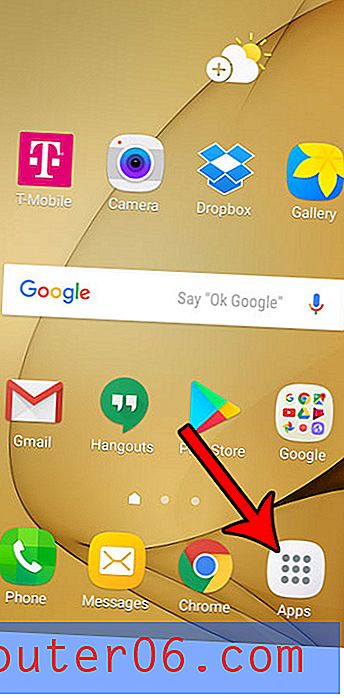
Etapa 2: selecione o ícone Configurações .
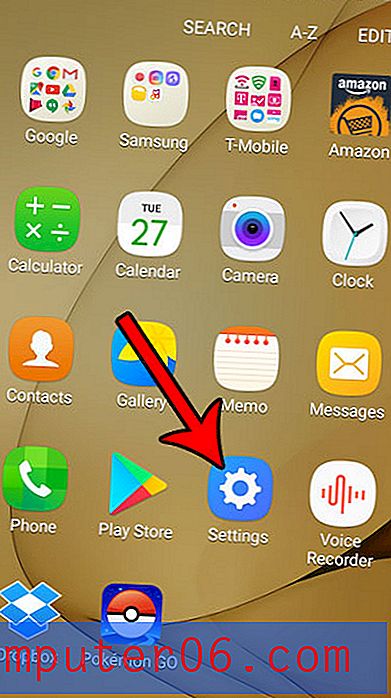
Etapa 3: role para baixo e toque no botão Data e hora .
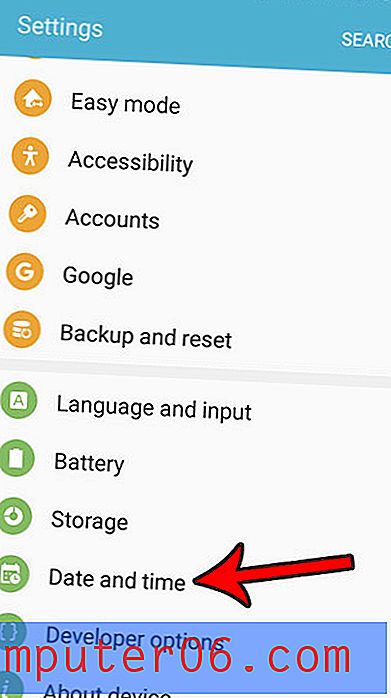
Etapa 4: toque no botão à direita de Data e hora automáticas . Observe que isso fará com que o restante das opções manuais de data e hora desapareçam da tela. Sua tela deve se parecer com a abaixo quando você tiver ativado o tempo com base na rede no seu telefone Android.
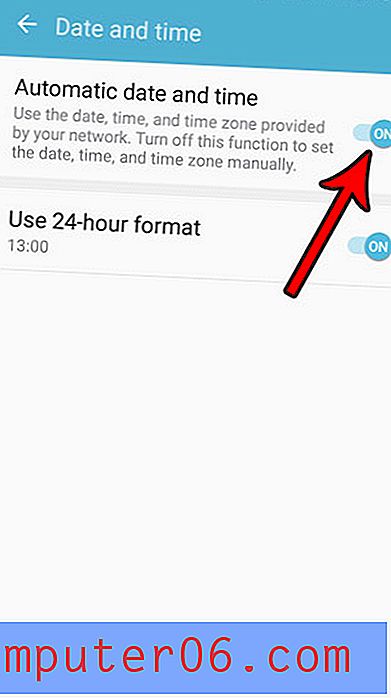
Você tem um limite para seus dados celulares mensais e quase o alcançou? Aprenda a desativar os dados do celular no Android Marshmallow para que o telefone só se conecte à Internet quando você estiver conectado ao Wi-Fi, que não utilizará seus dados mensais.